iPhone은 지문, 비밀번호, Face ID 등과 같은 복잡한 보안 기능을 활용하여 데이터를 안전하게 보호합니다. 그러나 이러한 보안 조치는 특히 iPhone의 화면 잠금 세부 정보를 잊어버린 경우 실망스러울 수 있습니다. 결과적으로 iPhone 보안 메커니즘은 사용자가 연속적으로 잘못된 비밀번호 시도 후에 장치에 액세스하는 것을 방지합니다.
iPhone을 사용할 수 없다는 것은 큰 좌절의 원인이 될 수 있습니다. 이러한 곤경에 처해 있는 경우 걱정하지 마십시오. 이 기사에서는 컴퓨터 없이 iPhone을 사용할 수 없는 문제를 해결하는 방법을 알려드립니다. 방법을 알아보려면 계속 읽어보세요.
iPhone을 사용할 수 없다는 것은 가젯을 여러 번 잘못 잠금 해제할 때 iOS 장치에 나타나는 오류 메시지입니다. 승인되지 않은 사용자가 장치에 액세스하는 것을 방지하여 장치의 데이터를 안전하게 유지합니다.
iPhone의 화면 비밀번호/패턴/PIN을 6회 잘못 입력하면 iPhone에 "iPhone을 사용할 수 없습니다. 1분 후에 다시 시도하세요."라는 오류 메시지가 표시됩니다. iPhone의 화면 비밀번호를 기억하고 있는 경우, 규정된 1분 후에 iPhone에 접근할 수 있습니다.
여전히 비밀번호가 기억나지 않아 잘못된 비밀번호를 7번째 입력한 경우 iPhone에 "5분 후에 iPhone을 사용할 수 없습니다."라는 알림이 표시됩니다. iPhone의 화면 비밀번호를 다시 입력하려면 5분 정도 기다려야 합니다.
화면 잠금 해제를 8번이나 잘못 시도하면 기기에 " iPhone을 사용할 수 없습니다. 15분 후에 다시 시도하세요 ."라는 알림이 표시됩니다. 이 8번째 잘못된 시도로 인해 iOS 15.2 이상의 iPhone 화면 하단에 iPhone 지우기 옵션이 표시됩니다.
9번째 잘못된 시도 후에는 iPhone에 "iPhone을 사용할 수 없습니다. 1시간 후에 다시 시도하세요"라는 메시지가 표시되고 1시간 동안 사용할 수 없습니다. 그 후에는 잠금 해제를 시도할 수 있습니다. 잠금을 해제할 수 없는 경우 iPhone은 보안 잠금을 수행하여 사용할 수 없게 되며 더 이상 iPhone에 접근하거나 비밀번호를 입력할 수 없게 됩니다.
컴퓨터 없이 iPhone을 잠금 해제할 수 있나요? 여러 기술을 사용하면 컴퓨터 없이도 iPhone의 화면 잠금을 우회할 수 있습니다. 다음은 컴퓨터 없이는 iPhone에서 사용할 수 없는 수정 사항 입니다.
Apple은 iOS 15.2 이상에 iPhone 지우기 옵션을 추가하여 iOS 사용자가 iOS 기기의 잊어버린 화면 잠금을 더 쉽게 잠금 해제할 수 있도록 했습니다. 다음은 iPhone 지우기 옵션을 사용하여 iPhone을 사용할 수 없는 문제를 해결하는 방법입니다.
1단계. iPhone 화면 오른쪽 하단에 iPhone 지우기 기능이 나타날 때까지 잘못된 비밀번호를 입력하세요.
2단계. iPhone 화면에서 "iPhone 지우기" 기능을 누릅니다.
3단계. 나타나는 "모든 설정 및 콘텐츠 지우기" 화면에서 "iPhone 지우기" 버튼을 누르세요.
4단계. "Apple ID에서 로그아웃" 버튼을 누르고 Apple ID 비밀번호를 입력하세요.

5단계. "기기 설정" 옵션을 누르고 앱 및 데이터 화면으로 이동하여 새 비밀번호를 만드세요.
컴퓨터에 접근할 수 없고 iPhone을 재설정 하려는 경우 iCloud를 사용하여 재설정할 수 있습니다. iCloud에는 iPhone에서 데이터를 지울 수 있는 iPhone 지우기 옵션이 있습니다. 다른 기기에서 iCloud 웹 사이트에 접속하고 사용할 수 없는 iPhone에서 Apple ID를 사용하여 계정에 로그인해야 합니다. 이 방법의 장점은 휴대폰의 데이터를 원격으로 삭제할 수 있다는 것입니다. 이 방법을 효과적으로 사용하려면 아래의 단계별 가이드를 따르십시오.
1단계. 다른 기기의 브라우저를 사용하여 iCloud.com 웹사이트로 이동합니다.
2단계. iCloud 계정에 로그인합니다. 사용할 수 없는 iPhone에서 Apple ID 계정을 사용하세요.

3단계. iPhone 화면 왼쪽 상단에 있는 "내 iPhone 찾기"를 누르세요. "모든 장치"로 이동하여 사용할 수 없는 iPhone을 선택하세요.
4단계. 잠금 해제하려는 사용할 수 없는 iPhone을 선택하고 "iPhone 지우기" 옵션을 두 번 클릭하여 계속합니다. 이렇게 하면 사용할 수 없는 iPhone의 데이터가 지워지고 iPhone의 잠금이 해제됩니다.

나의 찾기(Find My)는 사용자가 자신의 기기를 추적할 수 있도록 Apple에서 개발한 애플리케이션입니다. 또한 이 애플리케이션을 사용하면 사용자는 iPhone의 모든 데이터와 설정을 원격으로 삭제 하여 특히 iPhone을 도난당한 경우 데이터 보안을 강화할 수 있습니다. 아래 단계에 따라 내 응용 프로그램 찾기 기능을 사용하여 컴퓨터 없이 iPhone을 사용할 수 없는 문제를 해결할 수 있습니다.
1단계. Apple 기기에서 나의 찾기 애플리케이션을 실행합니다.
2단계. 장치 페이지로 이동하여 장치 목록에서 사용할 수 없는 장치를 선택합니다.
3단계. 확장된 옵션에서 "이 장치 지우기" 옵션을 선택합니다.
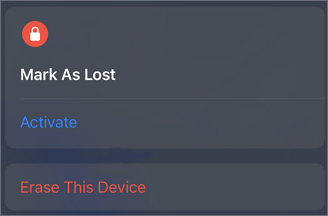
4단계. "확인" 옵션을 누르세요. 화면 잠금을 포함하여 사용할 수 없는 iPhone 데이터가 성공적으로 지워집니다. 이제 iPhone에 액세스할 수 있습니다.
iOS 잠금 해제 와 같은 전문적인 iOS 화면 잠금 해제 도구를 사용하는 것이 iOS 기기를 잠금 해제하는 가장 안정적인 방법입니다. 이 애플리케이션을 사용하면 Face ID, 영숫자 비밀번호, 4자리 비밀번호, 사용자 정의 숫자 코드, 스크린 타임 비밀번호 등과 같은 거의 유형의 iOS 기기 화면 잠금을 제거할 수 있습니다. 또한 이 도구를 사용하면 사용자는 iCloud 잠금을 제거 하고 잠금을 해제할 수 있습니다. 비밀번호 없이 Apple ID를 사용하고, iPhone 데이터 손실 없이 iPhone의 MDM 잠금을 제거하고, SIM 잠금을 제거하고, iTunes 백업의 암호를 해독하세요.
iOS 잠금 해제 앱은 신뢰할 수 있는 강력한 iOS 기기 화면 잠금 제거 도구입니다. 이 도구는 전 세계 수백만 명이 사용하고 있으며 만족스러운 고객으로부터 긍정적인 평가를 받았습니다. 사용하기 쉬운 인터페이스로 인해 초보자와 전문가 컴퓨터 사용자가 쉽게 사용할 수 있는 옵션이 되었습니다. 또한 이 애플리케이션에는 다음과 같은 탁월한 기능이 있습니다.
다음은 iOS 잠금 해제 앱으로 iPhone을 사용할 수 없는 문제를 해결하는 방법입니다.
01 iOS 잠금 해제 웹사이트로 이동하여 앱을 다운로드하고 설치하고 실행한 후 사용 가능한 선택 항목에서 "화면 잠금 해제" 옵션을 선택하는 것으로 시작합니다.

02 iOS 가젯을 잠금 해제할 때 나타나는 화면에서 " iOS "를 선택하고 " iOS 화면 잠금 해제" 옵션을 선택하여 프로세스를 진행하세요.

03 "시작" 버튼을 눌러 장치 잠금 해제를 시작하세요. iPhone이 이 수준에서 완전히 충전되어 있는지 확인해야 합니다. 그런 다음 장치를 복구 모드로 전환하십시오. 복구 모드에 실패하면 DFU 모드를 시도해 볼 수 있습니다.

04 iOS Unlock 앱은 기기의 정보를 자동으로 감지하여 화면에 표시합니다. 표시된 정보를 확인하고 "시작" 버튼을 누르세요.

05 잠금해제 앱을 통해 필요한 iOS 펌웨어를 다운로드하세요. 확인이 완료되면 "지금 잠금 해제"를 탭하세요. 텍스트 영역에서 "000000"으로 확인하고 "잠금 해제"를 누릅니다. 프로세스가 끝나면 "완료"를 클릭하세요.

이제 위에서 설명한 방법을 통해 컴퓨터 없이는 사용할 수 없는 iPhone을 수정하는 방법을 이해했습니다. 그러나 iPhone을 사용할 수 없는 문제를 빠르고 쉽게 해결하려면 iOS 잠금 해제 와 같은 전문 iOS 화면 잠금 해제 도구를 사용하는 것이 좋습니다.
관련 기사:
비밀번호 없이 iPhone을 잠금 해제할 수 있는 8가지 최고의 iPhone 잠금 해제 소프트웨어
화면이 깨진 iPhone을 잠금 해제하는 방법(2024년 업데이트)